对草原透明婚纱照片抠图换背景的PS教程
十、点RGB通道返回图层面板,把抠出的人物图层复制一层,然后添加图层蒙版,如下图。

十一、在背景图层上面新建一个图层,用油漆桶工具填充淡蓝色:#83A8DD,我们就可以看到抠出的婚纱部分,如下图。

十二、把其它图层隐藏,只保留背景,然后回到背景图层,如下图。

十三、进入通道面板,把红通道复制一层,如下图。
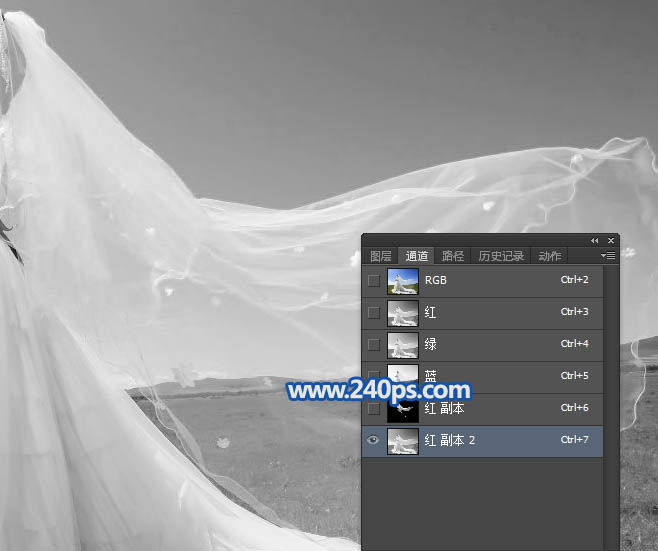
十四、按Ctrl + L 调整色阶,参数及效果如下图。


十五、现在来抠去中间部分,用套索工具勾出下图所示的选区,羽化6个像素后按Ctrl + Shift + I 反选,然后用油漆桶工具把选区填充黑色,再取消选区。


十六、按Ctrl + M 调整曲线,再调暗一点,效果如下图。
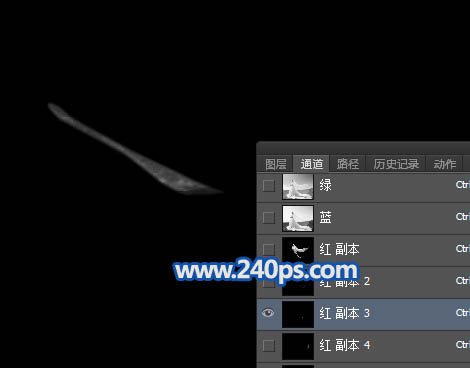
十七、按住Ctrl + 鼠标左键点击当前通道缩略图调出选区,点RGB通道返回图层面板,新建一个图层,填充白色,取消选区后用涂抹工具涂抹顺畅一点,,便于参考可以把淡蓝色背景层显示出来,效果如下图。
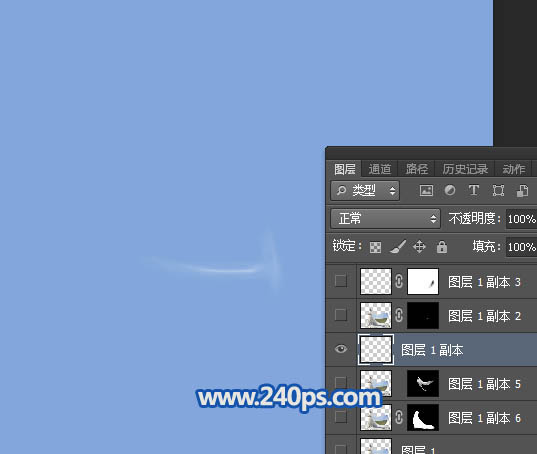
十八、同上的方法抠出下图所示的部分,过程如下图。
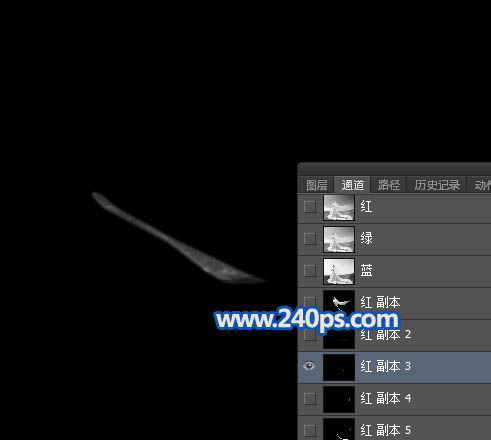

十九、接着抠出右侧的褶皱部分,如下图。
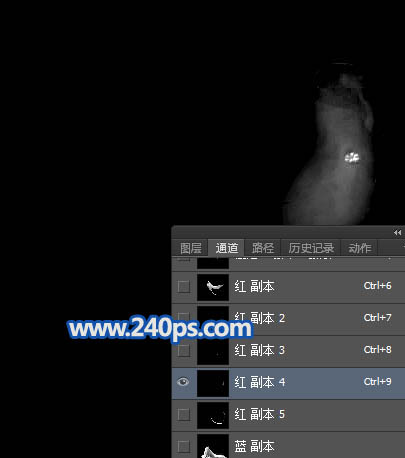
下一篇:帮黑白老照片上色换背景的PS教程


























